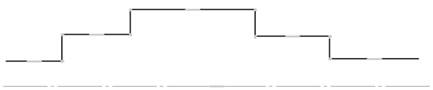|
|
|
Архитектура Астрономия Аудит Биология Ботаника Бухгалтерский учёт Войное дело Генетика География Геология Дизайн Искусство История Кино Кулинария Культура Литература Математика Медицина Металлургия Мифология Музыка Психология Религия Спорт Строительство Техника Транспорт Туризм Усадьба Физика Фотография Химия Экология Электричество Электроника Энергетика |
Требования к эскизу операции вращения
Различные тела вращения создаются при помощи операции вращения. Помимо двух основных требований, сформулированных ранее , к эскизу операции вращения предъявляются следующие дополнительные требования: - ось вращения должна быть одна и изображена отрезком со стилем линии Осевая; - в эскизе может быть один или несколько контуров; - если контуров несколько, то они должны быть или все замкнуты, или все разомкнуты; - если контуры замкнуты, то они могут быть вложенными друг в друга. Уровень вложенности не ограничен; - ни один из контуров не должен пересекать ось вращения. 4.4 При помощи операции вращения создать модель вала(параметры приведены в таблице 4.4). Указания к созданию модели вала: Рассмотрим общие правила пользования операцией вращения на примере моделирования вала. Для этого последовательно выполните следующие шаги. 4.4.1. Создать документ типа Деталь и сохранить файл, например, как "Вал". 4.4.2. В Дереве модели выделить плоскость XY. 4.4.3. На Панели текущего состояния выбрать команду Эскиз. Убедиться, что на Панели переключения активной является кнопка Геометрия. Провесте горизонтальную вспомогательную линию. 4.4.4. Включить кнопку Ортогональное черчение. Щелкнуть на кнопке Непрерывный ввод объектов. Стиль линии – Основная. Из начала координат провести ломаную линию, отдаленно напоминающую проектируемый ступенчатый вал (рисунок 4.12). Значения длин отдельных отрезков вводить пока не нужно. Необходимо только приблизительно выдержать пропорции отрезков.
Рисунок 4.12 – Эскиз-набросок вала
4.4.5. Переключить кнопкой Размеры режим простановки размеров и активизировать команду Линейный размер. Установить размеры радиусов поверхностей вала (рисунок 4.13). 4.4.6. Затем установить на эскизе линейные размеры в соответствии с вариантом в таблице 4.4. Простановку следует начинать с наибольшего размера.
Рисунок 4.13 – Простановка размеров радиусов поверхностей и линейных размеров вала
Активизировав инструментальную панель Обозначения, начертить осевую линию, воспользовавшись командой «Осевая линия по двум точкам». 4.4.7. Закрыть эскиз и вернуться в режим трехмерных построений, нажав кнопку Эскиз на Панели текущего состояния в Дереве модели появится строка Эскиз:1. Убедиться, что на Панели переключения активна кнопка Редактирование детали, и вызовите операцию вращения. 4.4.8. В нижней части экрана появится панель свойств (рисунок 4.14). Если контур в эскизе сечения не замкнут, в группе Способ возможны два варианта построения элемента вращения: • тороид – к контуру эскиза добавляется слой материала, в результате получается полая деталь – тонкостенная оболочка; • сфероид – эскиз является контуром поверхности вращения.
Рисунок 4.14 – Панель свойств операции вращения
4.4.9. Рассмотрим оба варианта построения. На панели свойств: • в группе Способ щелкнуть на пиктограмме Тороид; • из списка Направление выбрать Прямое направление (оно установлено по умолчанию); • в поле Угол установить 360° (оно также установлено по умолчанию); • на вкладке свойств тонкой стенки раскрыть список Тип построения тонкой стенки и выбрать параметр Внутрь; • в поле Толщина стенки 2 установить 3 мм; • нажать кнопку Создать объект – тело вращения появится в окне документа (рисунок 4.15), а соответствующая ему пиктограмма Операция вращения:1 – в Дереве модели.
Рисунок 4.15 – Модель полого вала типа Тороид
4.4.10. Чтобы построить вал без отверстия, в Дереве модели выделить строку Операция вращения:1 и щелкнуть правой кнопкой мыши. Из контекстного меню выбрать команду Редактировать. На появившейся панели свойств: • в поле Способ щелкнуть на пиктограмме Сфероид; • на вкладке свойств тонкой стенки раскрыть список Тип построения тонкой стенки и выбрать параметр Нет; • после задания всех параметров нажать кнопку Создать объект – модель вала будет перестроена (рисунок 4.16).
Рисунок 4.16 – Модель вала типа Сфероид
Таблица 4.4
4.5 При помощи операции вращения создать модель фланца(параметры приведены в таблице 4.5). Тела вращения можно создавать и на основе эскиза в виде замкнутого контура. Создать эскиз, показанный на рисунке 4.17 в соответствии с параметрами таблицы 4.5. При вычерчивании воспользоваться навыками, полученными при двумерном черчении: использование вспомогательных прямых (их можно не удалять – для формирования операции система распознает только линии со стилем Основная).
Рисунок 4.17 – Эскиз модели фланца Особое внимание обратить на то, чтобы: - линии контура не пересекались; - в контуре не было разрывов; - линии со стилем линии Основная не накладывались друг на друга. Затем при помощи операции вращения создайте трехмерную модель фланца (рисунок 4.18).
Рисунок 4.18 – Модель фланца
Таблица 4.5
Поиск по сайту: |